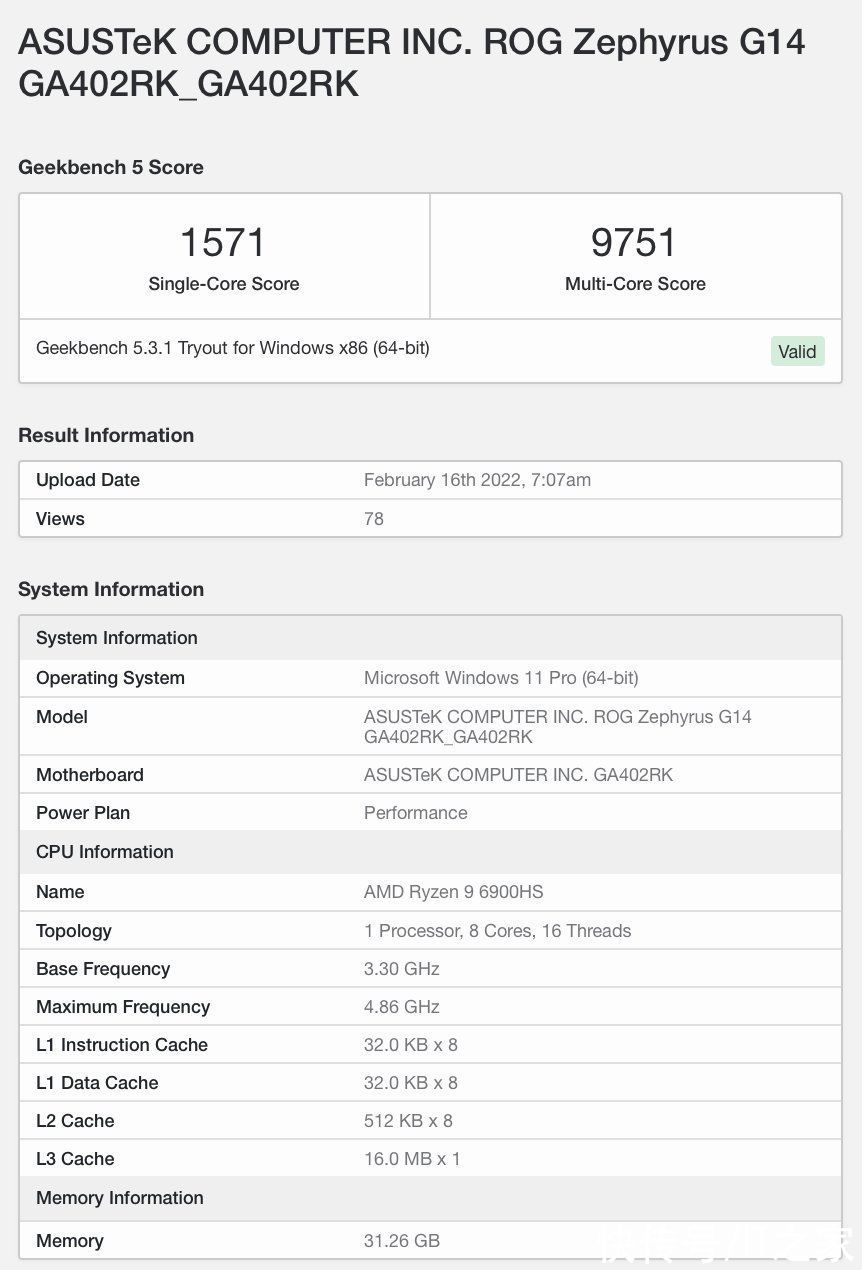三星note9防误触模式怎么设置_三星note9防误触模式设置方法教程三星note9防误触模式怎么设置_三星note9防误触模式设置方法教程
三星note9防误触模式怎么设置?很多小伙伴们都还不知道,下面小编为大家整理了三星note9防误触模式设置方法教程,一起来看看吧 。
三星note9防误触模式怎么设置
第一步:
在标准模式下,点击【设置】 。

文章插图
第二步:
点击【显示】 。

文章插图
第三步:
向上滑动菜单 。

文章插图
第四步:
点亮【防止意外接触】右侧滑块开关 。

文章插图
【三星note9防误触模式怎么设置_三星note9防误触模式设置方法教程三星note9防误触模式怎么设置_三星note9防误触模式设置方法教程】
推荐阅读
- 婆媳的战国时代追保安第几集
- 猫的叫声怎么写
- Win8降低其它声音音量的小技巧
- 叠信纸的四种方法
- 老年人湿疹怎么治呢?
- 逆战商城全免是什么意思
- 食物放冰箱也可能让你中毒
- 男人也有“生理期” 有哪些表现
- 你的孩子有厌学症吗